微信小程序发布指南:所需材料资质工具及流程详解
本文就给大家分享一下微信小程序的发布方法,我觉得很实用,所以分享出来给大家参考,大家跟着我一起来看看吧。
1、发布微信小程序需要哪些资料、资质和工具?
【注】目前个人和组织均可注册微信小程序,若不清楚个人如何注册小程序,可参考《个人如何注册微信小程序》。
1.微信公众平台
2. 小程序官方开发工具
3. 小程序
4.个人提交小程序码
5. 微信小程序账号
2. 如何发布微信小程序?微信小程序发布流程
1、首先预览。开发者(商家)开发完小程序后,在发布之前需要先在手机上预览一下,因为可能因为各种原因出现错误。我们想检查一下有没有问题或者想看看真实的体验是什么样的,这一步必不可少!如下图所示,选择“项目”,然后点击“预览”。
2.如果开发者(商家)没有问题,这里默认选项会自动对上传的代码进行打包压缩(一般选择默认选项),打包压缩后的代码很小,我们示例中的demo打包压缩后只有20k左右大小,上传后会弹出二维码,如果百度审核不通过,这里就不上传二维码截图了。
3、这个跟我们见过的其他商家的小程序二维码类似,只不过这个临时预览二维码只能在规定时间内(半小时)配合开发者自己的二维码扫描使用!第一次扫描二维码登录时,需要加载一些资源文件,所以会出现下图所示的界面。
等待加载完成后我们就可以看到真正的首页内容了:(大家都知道小程序的效果看起来没什么区别)
4、在预览的同时,我们还可以对小程序进行调试,点击右上角弹出的带有“&”的菜单按钮,我们可以选择开启调试,如下图所示:
5.点击之后,我们可以进入控制台页面。在控制台页面,用户可以看到两个主要的标签页,一个是LOG:记录程序打印的一般日志,包括Info、Warn等;另一个是系统信息,主要是查看一些和系统、网络相关的信息。如下图所示:
6.如果预览和调试都没有问题的话,就可以选择上传到微信后台了,这里只有管理员和开发者可以操作。可以看到上传的编译包大小其实很小,只有24k,主要是因为没有本地的图片,如果有图片的话会更大一些。
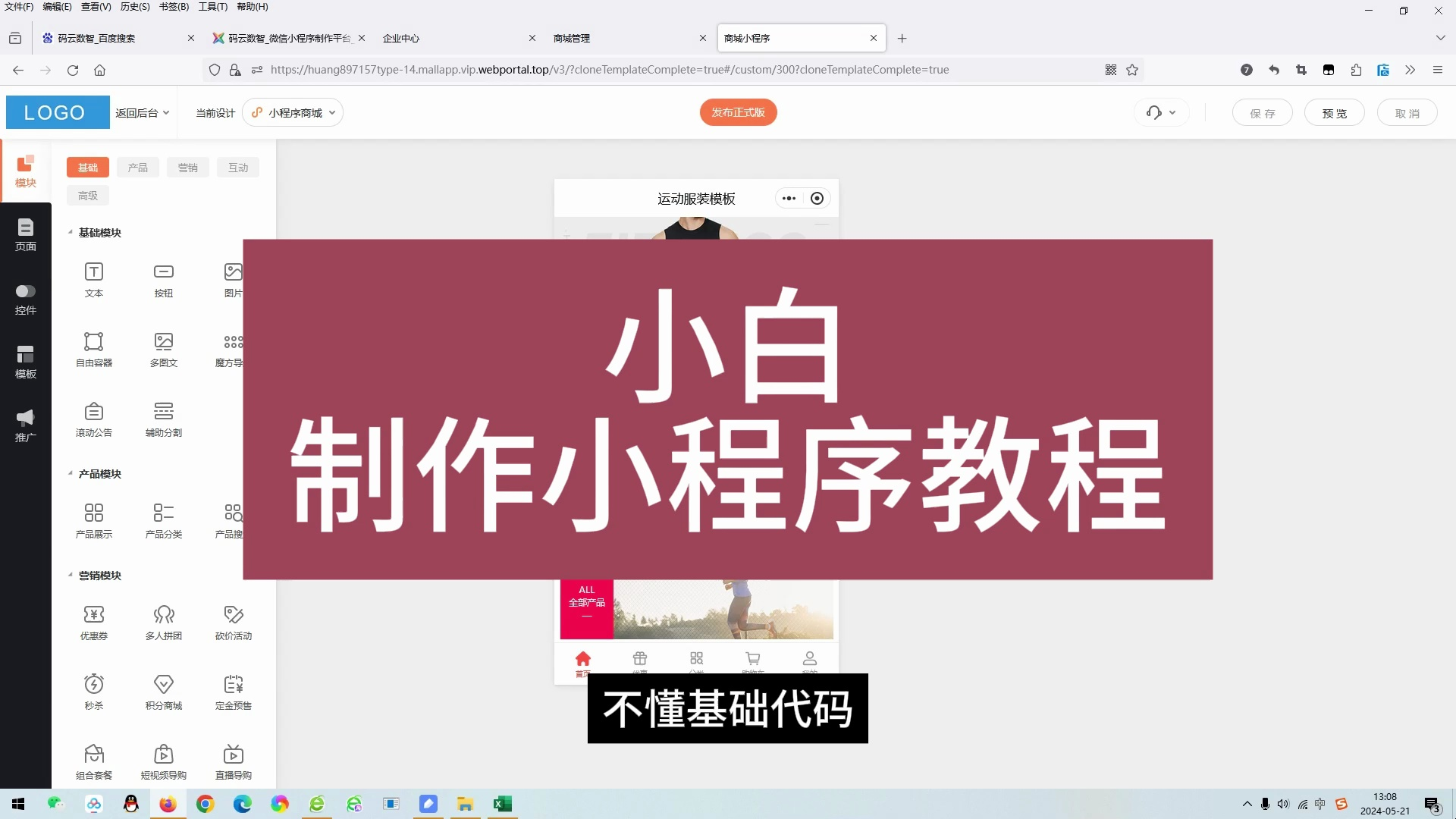
3. 上传发布后审核补充微信小程序基本信息
上传完成后,接下来就是提交审核,这里我们需要做几个操作:
(1)补充小程序基本信息,如名称、图标、描述等。
(2)如果发布者不是管理员,则必须在这里添加开发人员才能上传发布代码。
(3)配置服务器域名。如果你的小程序使用了网络请求,那么首先要在“设置”-“开发设置”中添加域名。
(4)提交审核
小程序名称、图标等基础信息为本账号全局信息,标志图标一个月内可修改5次,名称一经设定不可修改,且不得与公众平台已有的订阅号或服务号重复。
如果开发者是管理员,则可以忽略上面的步骤(2),因为管理员“自动拥有开发者的所有权限,不需要再次绑定”。
一个邮箱只能申请一个小程序,如果要开发多个小程序怎么办?微信官方规定:除个体工商户可以认证5个小程序外,其他类型主体可以认证50个小程序。也就是说,如果你是企业主体,你可以获得50个邮箱,申请50个账号,开发50个小程序,每个都要认证后才能上线。所以在设置名字的时候一定要小心,一旦设置了,就失去了一次机会。
【特别提醒】关于服务器域名,这里再强调一下,一定要配置,否则将无法使用API进行网络数据请求。
▋关于微信小程序审核时间及审核不通过的问题请参考《微信小程序审核标准是什么?小程序上线审核时间是多久?》
4. 微信小程序与微信公众号关联
1.小程序上传后,进入微信公众号后台,点击提交审核,完成身份验证,填写审核信息。
2.提交审核后会弹出二维码,扫码填写一些附加信息,配置和添加功能页面,这些功能页面主要是为了让用户快速搜索到你的应用,你可以添加多个功能页面,增加被搜索到的概率。
3.提交后会显示“审核中”,大概两三个工作日左右会审核通过(这个是作者小程序审核的时间,这个时间不固定,根据具体情况而定)。提交审核通过后,进入开发者管理,提交发布,小程序就会上线提供服务了。
【关于提升微信小程序发布审核与审批技能的相关建议】
1. 小程序的描述应该非常清晰,不应该使用模糊的术语,例如“改善用户的购物体验”